Obsah
- 1 Jak zajistit, aby The Sims 4 nezaostávali
- 2 Opraveno: The Sims 4 se neustále zpomaluje, zaostává nebo zamrzá
- 3 Opraveno: The Sims 4 se neustále zpomaluje, zaostává nebo zamrzá
- 4 1. Aktualizujte ovladače grafické karty
- 5 2. Spusťte hru jako správce
- 6 3. Zkontrolujte a obnovte soubory hry
- 7 4. Aktualizujte The Sims 4
- 8 5. Nastavte prioritu ve správci úloh na vysokou
- 9 6. Zkuste snížit nastavení grafiky
- 10 7. Změňte nastavení GPU
- 11 8. Zakažte optimalizaci na celou obrazovku
- 12 Jak opravit problémy se zamrzáním a zpožděním v The Sims 4
- 13 Zkontrolujte požadavky na systém
- 14 Vymažte mezipaměť hry
- 15 Odstraňte nepotřebná rozšíření a mody
- 16 Aktualizujte ovladače grafické karty
- 17 Změňte nastavení grafiky
- 18 Vypněte úsporný režim
- 19 Spusťte hru na celou obrazovku
- 20 Pro optimalizaci hry použijte speciální programy
- 21 Otázka-odpověď
- 22 Co dělat, když postavy v Sims 4 začnou mrznout na jednom místě?
- 23 Jak opravit problém s pomalým načítáním Sims 4?
- 24 Proč jsou akce postav v The Sims 4 pomalejší než obvykle?
- 25 Jak obnovit uložení v Sims 4, pokud se hra neuloží?
- 26 Co mám dělat, když postavy Sims 4 nemohou provádět některé akce?
Jak zajistit, aby The Sims 4 nezaostávali
Opraveno: The Sims 4 se neustále zpomaluje, zaostává nebo zamrzá

Maxis a Electronic Arts odvedli skvělou práci při vydání The Sims 4 v roce 2014, což je videohra se simulací života vytvořená speciálně pro postavy. Má obrovské množství aktivních hráčů po celém světě a je k dispozici na platformách Windows, PS4, Xbox One a Macintosh. Je to pokračování The Sims 3 a je stále větší. Ale nějak, mnoho hráčů neustále hlásí problémy The Sims 4 s koktáním, zpožděním nebo zamrzáním během hraní.
Hráčům se objevuje především na platformě Windows, bez ohledu na to, zda používají aplikaci Steam nebo EA (Origin). Problémy se zadrháváním nebo lagy se tak mezi PC hráči stávají docela běžnými i u jiných her, a to z několika možných důvodů. Většina počítačových her obsahuje spoustu chyb nebo chyb, které jsou obvykle způsobeny zastaralými grafickými ovladači, zastaralými verzemi her, problémy s herními soubory, problémy s režimem obrazovky atd.

- Opraveno: The Sims 4 se neustále zpomaluje, zaostává nebo zamrzá
- 1. Aktualizujte ovladače grafické karty
- 2. Spusťte hru jako správce
- 3. Zkontrolujte a obnovte soubory hry
- 4. Aktualizujte The Sims 4
- 5. Nastavte prioritu ve správci úloh na vysokou
- 6. Zkuste snížit nastavení grafiky
- 7. Změňte nastavení GPU
- 8. Zakažte optimalizaci na celou obrazovku
Opraveno: The Sims 4 se neustále zpomaluje, zaostává nebo zamrzá
Naštěstí jsme s vámi níže sdíleli možná řešení, která by vám měla pomoci. Dokud nebude váš problém vyřešen, postupujte podle všech metod jeden po druhém. Nyní se do toho bez dalších řečí vrhněme.
1. Aktualizujte ovladače grafické karty
Měli byste se pokusit aktualizovat grafický ovladač v počítači, abyste se vyhnuli chybám nebo problémům se stabilitou. Pro tohle:
- Klikněte pravým tlačítkem myši na Nabídka Start otevřít Rychlé menu.
- Stiskněte Správce zařízení ze seznamu.
- Teď dvojklik na Video adaptéry kategorii pro rozšíření seznamu.
- pak klikněte pravým tlačítkem myši na název vybrané grafické karty.
- Vyberte si Aktualizujte ovladač > Vybrat Automatické vyhledávání ovladačů.
- Pokud je k dispozici aktualizace, automaticky se stáhne a nainstaluje nejnovější verze.
- Poté, co to uděláte, nezapomeňte restartovat počítač, abyste změnili efekty.
2. Spusťte hru jako správce
Nezapomeňte spustit spustitelný soubor hry jako správce, abyste se vyhnuli ovládání uživatelských účtů kvůli problémům s oprávněními. Musíte také spustit klienta Steam jako správce na vašem počítači. Můžete také zkusit spustit herního klienta jako správce, ať už používáte cokoliv. Udělej to:
- Klikněte pravým tlačítkem myši na Sims xnumx exe soubor zástupce na vašem PC.
- Nyní vyberte Vlastnosti > Klikněte na Kompatibilita tab
- Určitě klikněte na Spusťte tento program jako správce zaškrtávací políčko pro jeho označení.
- Stiskněte Použití a vyberte Ok pro uložení změn.
Postupujte podle stejných kroků pro příslušného herního klienta, který používáte.
3. Zkontrolujte a obnovte soubory hry
Než uskočíte k jakémukoli závěru, doporučujeme zkontrolovat a opravit nainstalované herní soubory na vašem PC, protože chybějící nebo poškozené herní soubory mohou někdy způsobit spoustu problémů. Udělej to:
Pro Steam:
- Spusťte Pára > Klikněte na knihovna.
- Klikněte pravým tlačítkem myši na Sims xnumx ze seznamu nainstalovaných her.
- Nyní klikněte na Vlastnosti > Přejít na Místní soubory.
- Stiskněte Kontrola integrity herních souborů.
- Budete muset počkat na dokončení procesu.
- Poté jednoduše restartujte počítač.
Pro původ:
- Spusťte Původní klient na tvém počítači.
- Jít do knihovna > Přejít na Sims xnumx a vyberte jej.
- Klikněte na ikona ozubeného kola otevřít Nastavení menu.
- Nyní klikněte na Opravit a počkejte na dokončení procesu.
- Poté zavřete klienta Origin a restartujte jej.
4. Aktualizujte The Sims 4
Pokud jste svou hru The Sims 4 nějakou dobu neaktualizovali, pomocí následujících kroků zkontrolujte, zda je verze vaší hry aktuální.
Pro Steam:
- otevřený Pára klient > Přejít knihovna > Klikněte na Sims xnumx z levého panelu.
- Automaticky vyhledá dostupnou aktualizaci. Pokud je k dispozici aktualizace, nezapomeňte na ni kliknout Aktualizace.
- Instalace aktualizace může nějakou dobu trvat. Poté nezapomeňte zavřít klienta Steam.
- Nakonec restartujte počítač, aby se změny projevily, a zkuste hru spustit znovu.
Pro původ:
- Spusťte Původní klient v počítači > Přejít Moje herní knihovna.
- Teď klikněte pravým tlačítkem myši na Sims xnumx > Vybrat Aktualizovat hru.
- Nezapomeňte počkat, až se aktualizace hry nainstaluje do vašeho počítače.
- Poté restartujte počítač, aby se změny projevily, a spusťte hru.
Pro desktopovou aplikaci EA:
- otevřený Aplikace EA PC na vašem PC > Klikněte na ikona tří teček menu v levém horním rohu.
- Vyberte si Nastavení aplikace > Klikněte na download.
- Nyní nezapomeňte zapnout Aktualizace hry jakož i Povolit služby na pozadí pro automatickou aktualizaci nainstalovaných her.
5. Nastavte prioritu ve správci úloh na vysokou
Udělejte své hře vyšší prioritu pomocí Správce úloh, aby systém Windows spustil hru správně. Udělej to:
- Klikněte pravým tlačítkem myši na Nabídka Start > Vybrat Správce úloh.
- Klikněte na Procesy záložka >Klikněte pravým tlačítkem myši na Sims xnumx herní úkol.
- Vyberte si Nastavit prioritu к Vysoký.
- Zavřete Správce úloh > Spusťte The Sims 4 a zkontrolujte problém.
6. Zkuste snížit nastavení grafiky
Někdy mohou problémy s nastavením herní grafiky také způsobit více konfliktů, které mohou nakonec vést ke koktání nebo zpoždění. Měli byste také zkusit snížit rychlost poklesu snímků (nastavená na přibližně 60 snímků za sekundu), zorné pole, hloubku pole, efekty stínů a další v nabídce hry. Za zmínku také stojí, že vaše nižší konfigurace počítače může způsobovat několik vizuálních problémů, které mohou nakonec vést ke zpoždění nebo zadrhávání.
7. Změňte nastavení GPU
Ujistěte se, že jste změnili nastavení grafické karty v počítači podle následujících kroků a zkontrolujte, zda je problém vyřešen.
Pro Nvidia:
- Otevřete Ovládací panel Nvidia > Klikněte pravým tlačítkem na plochu.
- Klikněte na Ovládací panely Nvidia > Spravovat 3D nastavení.
- Přejděte do Nastavení programu > Najít The Sims 4 a ručně přidejte hru, pokud není uvedena:
- Technologie monitoru: G-Sync (pokud je k dispozici)
- Maximální počet předzpracovaných snímků: 2
- Vícevláknová optimalizace: povolena
- Řízení spotřeby: Maximální výkon
- Filtrování textur – Kvalita: Výkon
Pro AMD:
- Technologie monitoru: G-Sync (pokud je k dispozici)
- Maximální počet předzpracovaných snímků: 2
- Vícevláknová optimalizace: povolena
- Řízení spotřeby: Maximální výkon
- Filtrování textur – Kvalita: Výkon
8. Zakažte optimalizaci na celou obrazovku
Optimalizace celé obrazovky a nastavení DPI jsou výchozí nastavení ve Windows. Měli byste se pokusit jej zakázat pomocí následujících kroků:
- Vyhledejte složku, do které byl nainstalován The Sims 4.
- Najít a klikněte pravým tlačítkem myši na TheSims4.exe soubor aplikace.
- Vyberte si Vlastnosti > Klikněte na Kompatibilita tab
- Koukni na to «Zakázat optimalizaci na celou obrazovku» box.
- Nyní klikněte na «Změnit nastavení vysokého rozlišení» knoflík.
- Koukni na to «Přepsat chování při škálování vysokého DPI» > Vybrat ‘Prohlášení’ z rozevírací nabídky.
- Stiskněte Použití a pak Ok pro uložení změn.
- Jakmile to uděláte, můžete zkusit znovu zkontrolovat The Sims 4, zda nedošlo k problémům se zamrznutím, zmrazením nebo zmrazením.
To je ono, chlapi. Doufáme, že vám tento průvodce pomohl. Pro další dotazy můžete zanechat komentář níže.
Jak opravit problémy se zamrzáním a zpožděním v The Sims 4
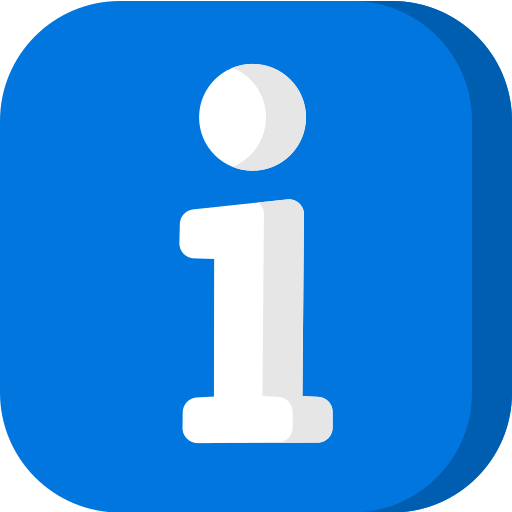
Simulátor života The Sims 4 nabízí hráčům obrovské množství příležitostí k vytváření a správě postav. Jako každá jiná hra však i The Sims 4 mohou při hraní narazit na technické problémy.
Jedním z nejčastějších problémů, se kterými se hráči setkávají, je zamrzání času a akcí postav. Možné důvody takových problémů mohou být různé: od slabé konfigurace počítače až po nekompatibilitu určitých modů.
V této příručce se podíváme na hlavní příčiny zamrzání času a akce v The Sims 4 a nabídneme několik účinných způsobů, jak tyto problémy vyřešit. Použití našich tipů vám pomůže užít si hru bez jakýchkoli technických problémů.
Zkontrolujte požadavky na systém
Prvním krokem při řešení problémů se zamrznutím času a akcí v The Sims 4 je kontrola, zda jsou splněny systémové požadavky hry. Ujistěte se, že váš počítač splňuje následující minimální požadavky:
- Operační systém: 64bitový Windows 7, 8 nebo 8.1 nebo 10
- Procesor: Intel Core 2 Duo 1,8 GHz, AMD Athlon 64 Dual-Core 4000+ nebo ekvivalentní
- RAM: alespoň 2 GB RAM
- Grafická karta: NVIDIA GeForce 6600 nebo ATI Radeon X1300 nebo Intel GMA X4500
- Místo na pevném disku: Minimálně 10 GB volného místa včetně instalace a rozšíření hlavní hry.
Pokud váš počítač tyto požadavky nesplňuje, hra nemusí fungovat správně, což může vést k zamrzání a dalším problémům. V takovém případě se doporučuje upgradovat systém nebo použít ke spuštění The Sims 4 počítač s vyššími specifikacemi.
Pokud však váš počítač splňuje systémové požadavky, ale stále máte problémy, můžete zkusit zvýšit množství paměti RAM, uvolnit místo na pevném disku a vymazat mezipaměť systému.
Vymažte mezipaměť hry
Jednou z nejúčinnějších metod řešení problémů se zamrzáním času a akcí v The Sims 4 je vymazání mezipaměti hry. Když je hra otevřena a spuštěna, vytváří a ukládá soubory mezipaměti, které ukládají informace o hře. Postupem času se tyto soubory mohou hromadit a zabírat velké množství místa v počítači.
Vymazání mezipaměti hry The Sims 4 může pomoci vyřešit problémy s časem a akcí tím, že odstraní nepotřebné soubory a umožní hře běžet rychleji a efektivněji. Vymazáním mezipaměti lze vyřešit i další problémy související s hrou, jako jsou problémy s načítáním hry, chyby při ukládání atd.
Chcete-li vymazat mezipaměť hry, můžete zvolit jednu z několika metod:
- Ve hře. Přejděte do možností hry a vyberte „Vymazat mezipaměť“. Tato metoda odstraní pouze mezipaměť hry přidruženou k aktuálnímu uložení.
- Ručně. Najděte složku, kde jsou uloženy soubory mezipaměti Sims 4, a odstraňte je. Tato složka se obvykle nachází v adresáři Documents/Electronic Arts/The Sims 4.
Před smazáním souborů mezipaměti hry The Sims 4 si zálohujte své uložení a hru, abyste neztratili svůj postup. Nezapomeňte také pravidelně čistit mezipaměť her, aby se nehromadila a nezpůsobovala problémy s výkonem počítače.
Odstraňte nepotřebná rozšíření a mody
Rozšíření a mody mohou výrazně ovlivnit výkon hry. Pokud si všimnete, že hra po instalaci nového doplňku začíná zamrzat nebo pomalu běží, pak se možná vyplatí odstranit některá předchozí rozšíření a mody, které již nejsou potřeba.
Mody mohou výrazně zvýšit zatížení procesoru a paměti RAM vašeho počítače. Pokud si tedy všimnete, že některé mody způsobují zamrzání, je nejlepší je odstranit.
Chcete-li odebrat rozšíření a mody, otevřete hru a klikněte na Nastavení. Poté vyberte „Gameplay“ a přejděte dolů do sekce „Manage Mods“. Vyberte úpravu, kterou chcete odstranit, a klikněte na tlačítko «Smazat». Opakujte tuto operaci pro všechny nepotřebné úpravy a rozšíření.
Pokud nechcete odstraňovat rozšíření a mody, můžete je zkusit deaktivovat před spuštěním hry. Chcete-li to provést, přejděte do Nastavení, vyberte Hratelnost a přejděte dolů do sekce Spravovat mody. Vypněte potřebná rozšíření a mody a spusťte hru znovu.
Aktualizujte ovladače grafické karty
Zamrznutí hry může být způsobeno nefunkční grafickou kartou. Chcete-li zlepšit grafický výkon a vyhnout se problémům ve hře, aktualizujte ovladače grafické karty.
K aktualizaci ovladačů potřebujete:
- 1. Zjistěte název grafické karty. Můžete to najít v nastavení počítače nebo pomocí nástroje pro kontrolu grafické karty.
- 2. Navštivte webovou stránku výrobce grafické karty a stáhněte si nejnovější ovladač.
- 3. Nainstalujte aktualizovaný ovladač a restartujte počítač.
Po aktualizaci ovladačů spusťte hru a zkontrolujte, zda funguje bez zamrzání. Pokud problém přetrvává, můžete také zkusit upravit nastavení grafiky ve hře nebo kontaktovat odborníka.
Změňte nastavení grafiky
Pokud máte v The Sims 4 problémy se zamrzáním času a akcí, pak jednou z příčin může být nesprávné nastavení grafiky. Zkuste změnit nastavení grafiky, abyste snížili zatížení procesoru a grafické karty počítače.
Před změnou nastavení se doporučuje zkontrolovat, zda máte nainstalované nejnovější ovladače grafické karty. Je také vhodné zakázat všechny programy, které mohou mít vliv na výkon počítače, jako jsou antiviry nebo programy na pozadí.
Chcete-li změnit nastavení grafiky ve hře, přejděte do nabídky „Nastavení“ v samotné hře a vyberte „Grafika“. Zde můžete nastavit rozlišení obrazovky, kvalitu stínů, oblačnost a další parametry. Zkuste snížit některá nastavení, abyste zlepšili výkon.
Pokud hra i po změně nastavení nadále zamrzá, zkuste také vypnout Vsync. Toto nastavení synchronizuje počet snímků ve hře s obnovovací frekvencí monitoru, což může negativně ovlivnit výkon. Můžete to vypnout v nastavení grafiky hry.
Vypněte úsporný režim
Pokud váš počítač běží v úsporném režimu, může to způsobit zamrznutí času a akcí v The Sims 4. Proto se doporučuje tento režim vypnout:
- Klikněte na tlačítko «Start».
- Vyberte „Nastavení“.
- Přejděte do části „Systém“.
- Vyberte „Napájení a spánek“.
- Nastavte „Vybrat, kdy počítač přejde do režimu spánku“ na „Nikdy“.
Po vypnutí úsporného režimu restartujte počítač. To pomůže vyhnout se dalším problémům se zamrzáním času a akcí v The Sims 4.
Spusťte hru na celou obrazovku
Pokud vaše hra zamrzá a problém souvisí s načasováním nebo nesprávným zobrazením akcí, doporučujeme spustit hru na celou obrazovku. V režimu celé obrazovky hra běží stabilněji a nezpůsobuje zamrzání.
Chcete-li hru spustit na celé obrazovce, otevřete nabídku nastavení ve hře, vyberte kartu „Grafika“ a zaškrtněte políčko vedle položky „Režim celé obrazovky“. Uložte změny.
Pokud hra stále neběží na celou obrazovku, zkuste změnit rozlišení obrazovky v nastavení počítače tak, aby odpovídalo rozlišení hry.
Vyplatí se také deaktivovat všechny ostatní programy a aplikace, které mohou běžet na pozadí a využívat prostředky počítače, aby nedocházelo ke konfliktům s hrou.
Dodržováním těchto doporučení se můžete ve hře Sims 4 zbavit problémů se zamrzáním času a akce a bez problémů si užít hru na celé obrazovce.
Pro optimalizaci hry použijte speciální programy
Pokud narazíte na problémy se zamrzáním času a akcí v The Sims 4, pak jedním z řešení může být použití speciálních programů pro optimalizaci hry. Takové programy pomáhají vyčistit registr systému a odstranit nepotřebné soubory, což vám umožní urychlit načítání a provádění akcí ve hře.
Existuje mnoho programů pro optimalizaci her, které si můžete stáhnout z internetu. Doporučuje se používat osvědčené a spolehlivé programy jako CCleaner, Advanced SystemCare, Game Booster a další. Tyto programy pomohou zbavit se nevyžádaných souborů, opravit chyby registru a optimalizovat systém jako celek.
Nezapomeňte také aktualizovat ovladače grafické karty a dalších součástí počítače. Zastaralé ovladače mohou způsobit problémy s grafikou a zpomalit hru. K aktualizaci ovladačů můžete použít speciální programy jako Driver Booster nebo DriverPack Solution, které automaticky detekují a nainstalují nové verze ovladačů.
Použití speciálních programů pro optimalizaci hry může pomoci odstranit problémy se zamrzáním času a akcí v The Sims 4. Před použitím jakéhokoli programu se však musíte seznámit s jeho funkčností a ujistit se, že je kompatibilní s vaším systémem.
Otázka-odpověď
Co dělat, když postavy v Sims 4 začnou mrznout na jednom místě?
Zkuste restartovat hru a zkontrolovat dostupné aktualizace. Pomoci může také odstranění souborů mezipaměti her nebo dočasných počítačových souborů.
Jak opravit problém s pomalým načítáním Sims 4?
Nejprve zkontrolujte aktualizace pro hru a nainstalované mody. Můžete také zkusit vymazat soubory mezipaměti hry a dočasné počítačové soubory, a pokud vše ostatní selže, zkuste hru přeinstalovat.
Proč jsou akce postav v The Sims 4 pomalejší než obvykle?
Tento problém může nastat, pokud hra používá velký počet úprav. V takovém případě byste se měli pokusit zakázat zbytečné mody nebo úpravy, které ovlivňují rychlost akcí postav.
Jak obnovit uložení v Sims 4, pokud se hra neuloží?
Nejprve zkontrolujte, zda je na disku, kde je hra uložena, dostatek volného místa. Pokud problém s ukládáním uložení ve hře přetrvává, měli byste zkusit smazat soubor options.ini ve složce The Sims 4 a také aktualizovat nebo přeinstalovat hru.
Co mám dělat, když postavy Sims 4 nemohou provádět některé akce?
Zkontrolujte, zda mají postavy vedle sebe volné místo k provedení požadované akce. Může také pomoci deaktivovat mody nebo pluginy, které mohou narušovat určité akce.
